


No menu Ir (Go) do Finder, selecione Aplicativos (Applications) e clique duas vezes na pasta Canon Utilities, na pasta IJ Scan Utility e no ícone Canon IJ Scan Utility2 para iniciar o IJ Scan Utility.
Você pode concluir desde a digitalização até a gravação uma única vez simplesmente clicando no ícone correspondente.
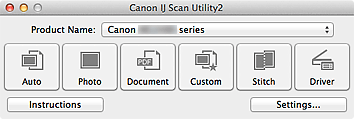
Nome do Produto (Product Name)
Exibe o nome de produto que o IJ Scan Utility está configurado atualmente para usar.
Se o produto exibido não for o que você deseja usar, selecione o produto desejado na lista.
Além disso, para conexão de rede, selecione uma com "Rede" após o nome do produto.
 Nota
NotaConsulte "Configurações de Digitalização em Rede" para saber como configurar um ambiente de rede.
Automático (Auto)
Detecta o tipo de item automaticamente e o salva em um computador. O formato de dados para salvar também será definido automaticamente.
As configurações de gravação e a resposta após a digitalização podem ser especificadas na caixa de diálogo Configurações (Digitalização Automática) (Settings (Auto Scan)).
Foto (Photo)
Digitaliza itens como fotos e os salva em um computador.
As configurações de digitalização/gravação e a resposta após a digitalização podem ser especificadas na caixa de diálogo Configurações (Digitalização de Foto) (Settings (Photo Scan)).
Documento (Document)
Digitaliza itens como documentos e os salva em um computador.
As configurações de digitalização/gravação e a resposta após a digitalização podem ser especificadas na caixa de diálogo Configurações (Digitalização de Documento) (Settings (Document Scan)).
Personalizar (Custom)
Digitaliza itens com suas configurações favoritas e salva as imagens em um computador. O tipo de item pode ser detectado automaticamente.
As configurações de digitalização/gravação e a resposta após a digitalização podem ser especificadas na caixa de diálogo Configurações (Digitalização Personalizada) (Settings (Custom Scan)).
Stitch
Exibe a janela Stitch da Imagem (Image Stitch) em que você pode digitalizar as metades esquerda e direita de um item maior do que o cilindro e combina as imagens digitalizadas novamente em uma imagem.
As configurações de digitalização/gravação e a resposta após a digitalização podem ser especificadas na caixa de diálogo Configurações (Digitalizar e Stitch) (Settings (Scan and Stitch)).
Driver
Permite efetuar correções nas imagens e ajustes de cores ao digitalizar.
As configurações de digitalização/gravação e a resposta após a digitalização podem ser especificadas na caixa de diálogo Configurações (Driver) (Settings (Driver)).
Instruções (Instructions)
Abre este guia.
Configs... (Settings...)
Exibe a caixa de diálogo Configurações na qual é possível especificar as configurações de digitalização/gravação e a resposta após a digitalização.
Topo da página |